如何在Windows11上启用休眠
在Windows11上,休眠是一项功能,可将加载到内存中的内容保存到硬盘驱动器上,允许您关闭计算机以节省电池电量而不会丢失会话。下次您关闭计算机时,将加载上一个会话,让您可以从上次中断的地方继续。
要在Windows11上启用休眠,请使用以下步骤:
1.打开开始。
2.搜索命令提示符,右键单击顶部结果,然后选择以管理员身份运行选项。
3.键入以下命令以确认休眠状态并按Enter:
powercfg/availablesleepstates

4.确认Hibernate是否显示为禁用。
5.键入以下命令以启用Windows11休眠功能并按Enter:
powercfg/hibernateon

完成这些步骤后,计算机将启用休眠功能。
并非所有系统配置都支持该功能。如果您无法启用休眠,可能有多种原因。例如,显卡驱动程序不支持电源状态,您需要更新视频驱动程序来解决问题。
如果计算机在Windows11上使用混合睡眠,您将需要在打开休眠之前禁用该功能。
如果统一可扩展固件接口(UEFI)支持但未启用休眠,您可能需要访问主板固件来更新设置。
如果由于硬件配置不支持该功能,您将无法启用该功能。
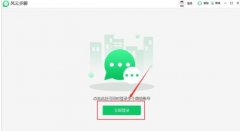 风云多聊软件如何多开微信-使用风云多聊
风云多聊软件如何多开微信-使用风云多聊
小伙伴们你们知道风云多聊软件如何多开微信呢?今天小编很乐意......
阅读 PuTTY日志记录功能如何使用-PuTTY使用教程
PuTTY日志记录功能如何使用-PuTTY使用教程
还不会使用PuTTY的日志记录功能吗?下面小编就和大家一起分享......
阅读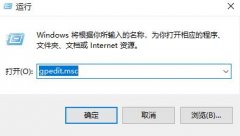 关闭defenderwin10杀毒教程
关闭defenderwin10杀毒教程
用户在更新了win10系统之后有很多用户都看到了自带的杀毒软件......
阅读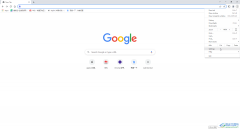 Google Chrome设置为中文界面的方法教程
Google Chrome设置为中文界面的方法教程
谷歌浏览器是一款非常好用的软件,很多小伙伴需要访问网页时......
阅读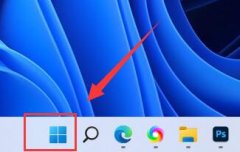 win11自动锁屏关闭教程
win11自动锁屏关闭教程
相信不少人在用电脑看视频、玩游戏的时候,经常会遇到自动锁......
阅读 2022央视春晚主持人是哪几
2022央视春晚主持人是哪几 2022支付宝集福生肖卡怎么
2022支付宝集福生肖卡怎么 Nvidia GeForce RTX 40 规格泄露
Nvidia GeForce RTX 40 规格泄露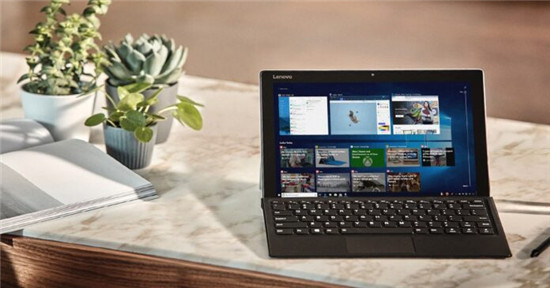 Windows10 21H2取消了Wi
Windows10 21H2取消了Wi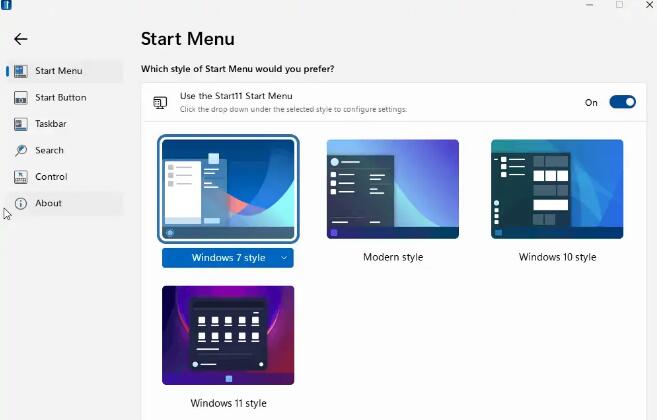 使用Stardock的Start11将Wind
使用Stardock的Start11将Wind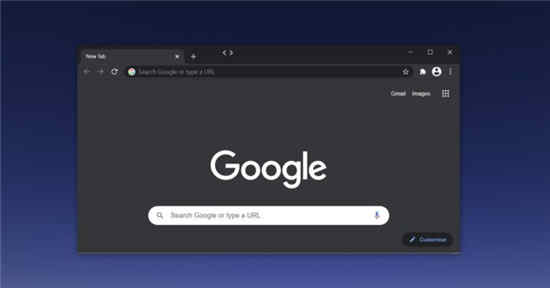 谷歌浏览器更新最终减少
谷歌浏览器更新最终减少 Windows10 1909补丁KB5001396 [手
Windows10 1909补丁KB5001396 [手 Windows 10的KB4535680修复了
Windows 10的KB4535680修复了 虚无之印手游新手攻略少
虚无之印手游新手攻略少 双生幻想亚瑟传记怎么过
双生幻想亚瑟传记怎么过 梦幻模拟战卡洛莉安羁绊
梦幻模拟战卡洛莉安羁绊 撼讯显卡售后怎么样
撼讯显卡售后怎么样 R9280显卡跑分参数评测大全
R9280显卡跑分参数评测大全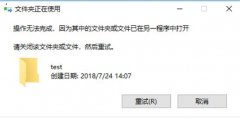 文件夹正在使用无法删除
文件夹正在使用无法删除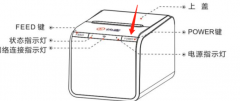 快麦打印机怎么校正
快麦打印机怎么校正 Win10升级win11是否会删除文
Win10升级win11是否会删除文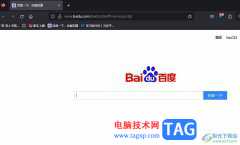 火狐浏览器的书签单击后
火狐浏览器的书签单击后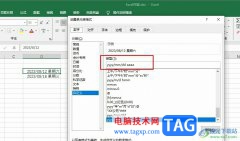 Excel输入日期自动生成星期
Excel输入日期自动生成星期 excel冻结表格首行的方法
excel冻结表格首行的方法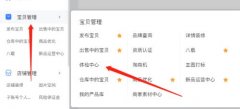 淘宝体检中心在哪里-淘宝
淘宝体检中心在哪里-淘宝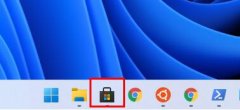 win11安装ubuntu教程
win11安装ubuntu教程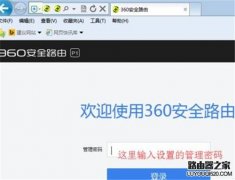 360 P1无线路由器当无线交
360 P1无线路由器当无线交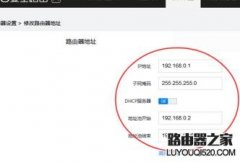 360路由器怎么设置无线中
360路由器怎么设置无线中
我们知道,一般win7主板都会自带无线网络发射器,也就是说我们无需添加任何硬件设备就可以将电脑作为热点,让其他设备使用无线网络,只需要在设置中开启网络共享就可以了,下面一起来...
次阅读

如果我们的电脑安装的是win7操作系统的话,那么可能有的小伙伴在使用的过程中就会出现电脑卡顿、死机的情况。这种情况大多都是因为我们的系统物理内存占用过高所导致的。为了解决这种...
次阅读

win11系统下活动窗口变成非活动窗口 多次在浏览窗口时,正在浏览的活动窗口无缘无故变为非活动窗口,不管打开任何程序都会很快由活动界面切换为非活动窗口。我们在使...
次阅读
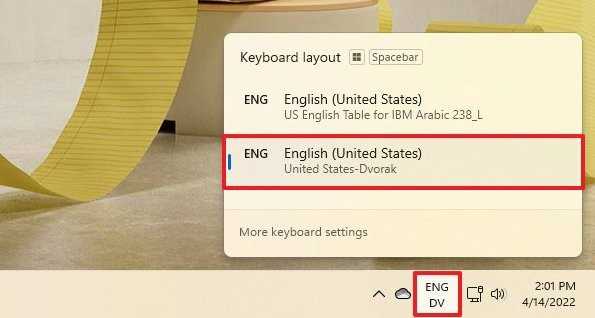
如何在Windows11上更改键盘布局 要更改为其他键盘布局,请使用以下步骤: 1.单击任务栏中的键盘布局图标(右下角)。 2.选择新的键盘布局。 3.重复步骤1和2以切...
次阅读
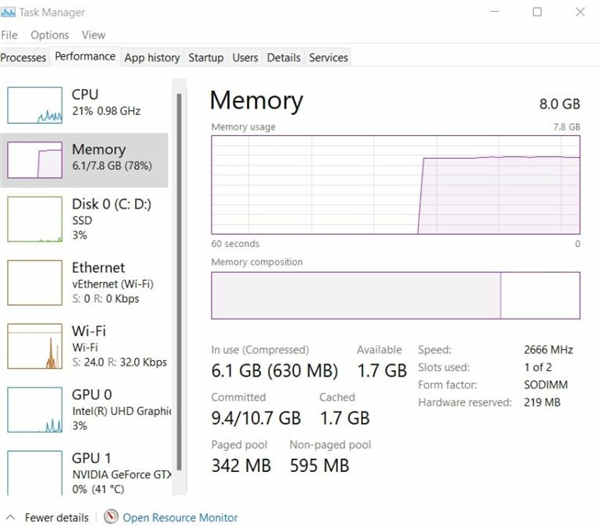
Windows保护数据_如何轻松升级您的 Windows 保护并保护您的数据 速度和性能是人们不想在他们的电脑上危及的东西!因此,如果现有计算机开始滞后,大多数人往往会拒绝它们...
次阅读
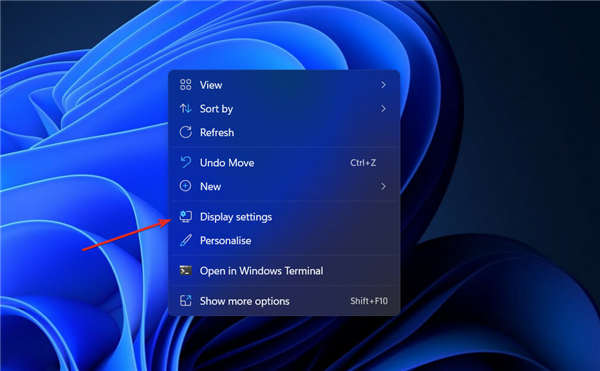
教你无法在Windows11中更改显示分辨率怎么办 更改显示器的分辨率可能是提高视觉体验整体质量的好方法,Windows 11 使更改分辨率变得与以前的 Windows 迭代一样简单。...
次阅读
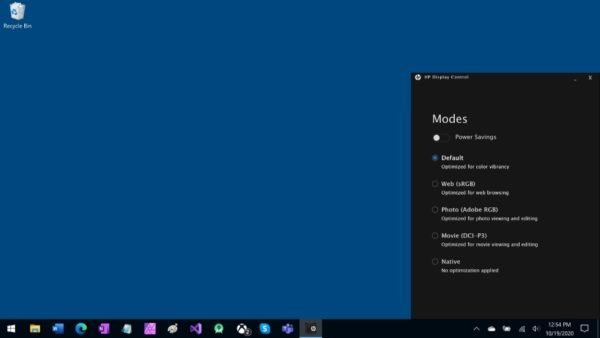
Windows10现在阻止安装某些第三方驱动程序 微软表示,在部署了本月的累积更新后,将禁止Windows10和Windows Server用户安装格式错误的第三方驱动程序。 微软说:ldquo...
次阅读
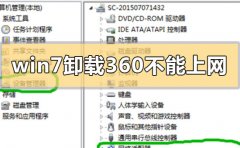
我们在使用安装了win7操作系统电脑的时候,有的情况下可能就会遇到电脑卸载了360杀毒软件之后发现电脑不能上网了的情况。那么对于这种问题小编觉得可能是因为一些组件的绑定误操作,导...
次阅读
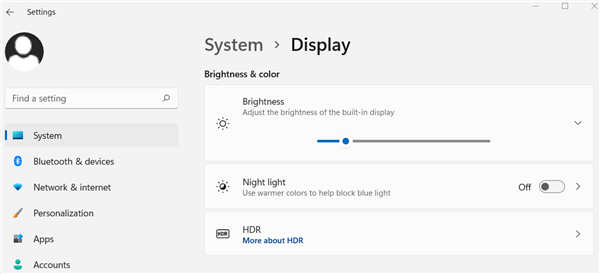
Windows11笔记本电脑电池消耗很快?提高电池寿命方法 Microsoft 不断升级并添加新功能,以简化电池寿命的管理,这似乎显着提高了整体电池寿命。但是,一些用户报告说,Window...
次阅读
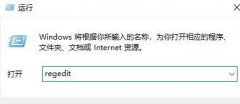
我们在使用win7系统的时候,有时候会发现一些窗口明明没有让他们最小化,但是却自动最小化了。这时候我们可以通过更改注册表的方式禁止窗口自动最小化,下面就一起来看一下具体的操作...
次阅读
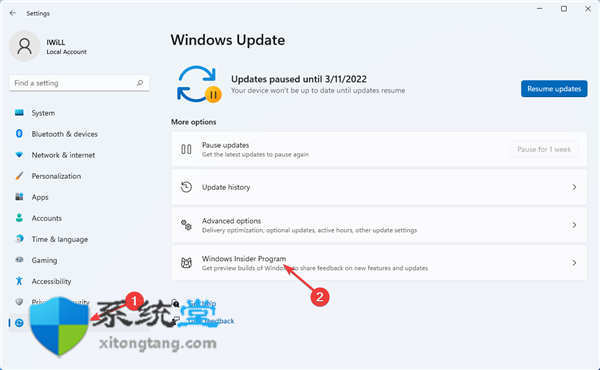
如何在美国以外的Windows11上安装Amazon Appstore bull; Amazon Appstore 允许您在win11 PC 上运行 Android 应用程序,但它仅适用于美国 bull; 更改计算机的国家...
次阅读

微软win7旗舰版系统以其稳定性和良好的兼容性一直深受大家的喜爱,很多小伙伴但是不知道微软win7旗舰版下载地址,今天小编带来了下载的方式及其下载安装步骤,具体的解决方法下面一起来...
次阅读

很多得以用户们使用在使用电脑的时候,就对于没有定时关机这一项感到非常的烦,但是其实用命令也能够设置定时关机的,那么具体怎么操作呢,快来看看详细的操作步骤吧~...
次阅读
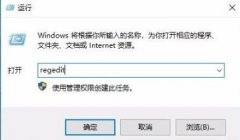
在win7系统中运行2014cad的时候许多小伙伴都弹出了致命错误的弹框提示,而导致无法进行操作下去,今天就专为你们带来了解决的方法,一起来看看吧。...
次阅读
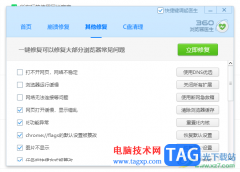
360安全浏览器是大家平常都在使用的一款浏览器,通过该浏览器可以帮助大家更好的进行搜索自己需要的资料以及下载视频、图片和软件等,但是有些时候浏览器会出现一些问题,比如当你需要...
次阅读